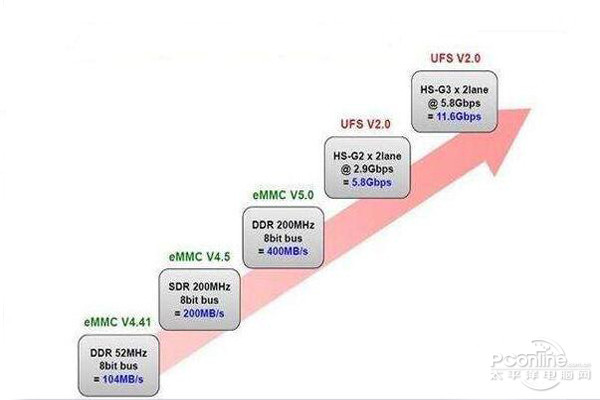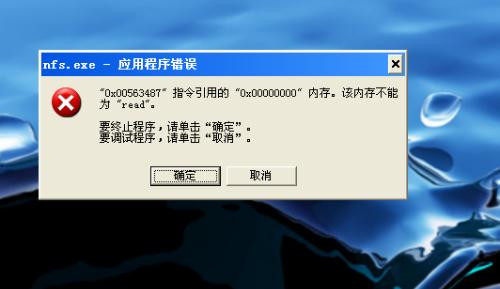内存常见术语介绍。
BANK:BANK是指内存插槽的计算单位(也有人称为记忆库),它是计算机系统与内存间资料汇流的基本运作单位。
内存的速度:内存的速度是以每笔CPU与内存间数据处理耗费的时间来计算,为总线循环(bus cycle)以奈秒(ns)为单位。
内存模块 (Memory Module):提到内存模块是指一个印刷电路板表面上有镶嵌数个记忆体芯片chips,而这内存芯片通常是 DRAM芯片,但近来系统设计也有使用快取隐藏式芯片镶嵌在内存模块上内存模块是安装在PC 的主机板上的专用插槽(Slot)上镶嵌在Module上 DRAM芯片(chips)的数量和个别芯片(chips)的容量,是决定内存模块的设计的主要因素。
SIMM (Single In-line Memory Module):电路板上面焊有数目不等的记忆IC,可分为以下2种型态:
72PIN:72脚位的单面内存模块是用来支持32位的数据处理量。
30PIN:30脚位的单面内存模块是用来支持8位的数据处理量。
DIMM (Dual In-line Memory Module):(168PIN) 用来支持64位或是更宽的总线,而且只用3.3伏特的电压,通常用在64位的桌上型计算机或是服务器。
RIMM:RIMM模块是下一世代的内存模块主要规格之一,它是Intel公司于1999年推出芯片组所支持的内存模块,其频宽高达1.6Gbyte/sec。
SO-DIMM (Small Outline Dual In-line Memory Module) (144PIN): 这是一种改良型的DIMM模块,比一般的DIMM模块来得小,应用于笔记型计算机、列表机、传真机或是各种终端机等。
PLL: 为锁相回路,用来统一整合时脉讯号,使内存能正确的存取资料。
Rambus 内存模块 (184PIN): 采用Direct RDRAM的内存模块,称之为RIMM模块,该模块有184pin脚,资料的输出方式为串行,与现行使用的DIMM模块168pin,并列输出的架构有很大的差异。
6层板和4层板(6 layers V.S. 4 layers): 指的是电路印刷板PCB Printed Circuit Board 用6层或4层的玻璃纤维做成,通常SDRAM会使用6层板,虽然会增加PCB的成本但却可免除噪声的干扰,而4层板虽可降低PCB的成本但效能较差。
Register:是缓存器的意思,其功能是能够在高速下达到同步的目的。
SPD:为Serial Presence Detect 的缩写,它是烧录在EEPROM内的码,以往开机时BIOS必须侦测memory,但有了SPD就不必再去作侦测的动作,而由BIOS直接读取 SPD取得内存的相关资料。
Parity和ECC的比较:同位检查码(parity check codes)被广泛地使用在侦错码 (error detection codes)上,他们增加一个检查位给每个资料的字元(或字节),并且能够侦测到一个字符中所有奇(偶)同位的错误,但Parity有一个缺点,当计算机查到某个Byte有错误时,并不能确定错误在哪一个位,也就无法修正错误。
缓冲器和无缓冲器(Buffer V.S. Unbuffer):有缓冲器的DIMM 是用来改善时序(timing)问题的一种方法无缓冲器的DIMM虽然可被设计用于系统上,但它只能支援四条DIMM。若将无缓冲器的DIMM用于速度为100Mhz的主机板上的话,将会有存取不良的影响。而有缓冲器的DIMM则可使用四条以上的内存,但是若使用的缓冲器速度不够快的话会影响其执行效果。换言之,有缓冲器的DIMM虽有速度变慢之虞,但它可以支持更多DIMM的使用。
自我充电 (Self-Refresh):DRAM内部具有独立且内建的充电电路于一定时间内做自我充电, 通常用在笔记型计算机或可携式计算机等的省电需求高的计算机。
预充电时间 (CAS Latency):通常简称CL。例如CL=3,表示计算机系统自主存储器读取第一笔资料时,所需的准备时间为3个外部时脉 (System clock)。CL2与CL3的差异仅在第一次读取资料所需准备时间,相差一个时脉,对整个系统的效能并无显着影响。
时钟信号 (Clock):时钟信号是提供给同步内存做讯号同步之用,同步记忆体的存取动作必需与时钟信号同步。